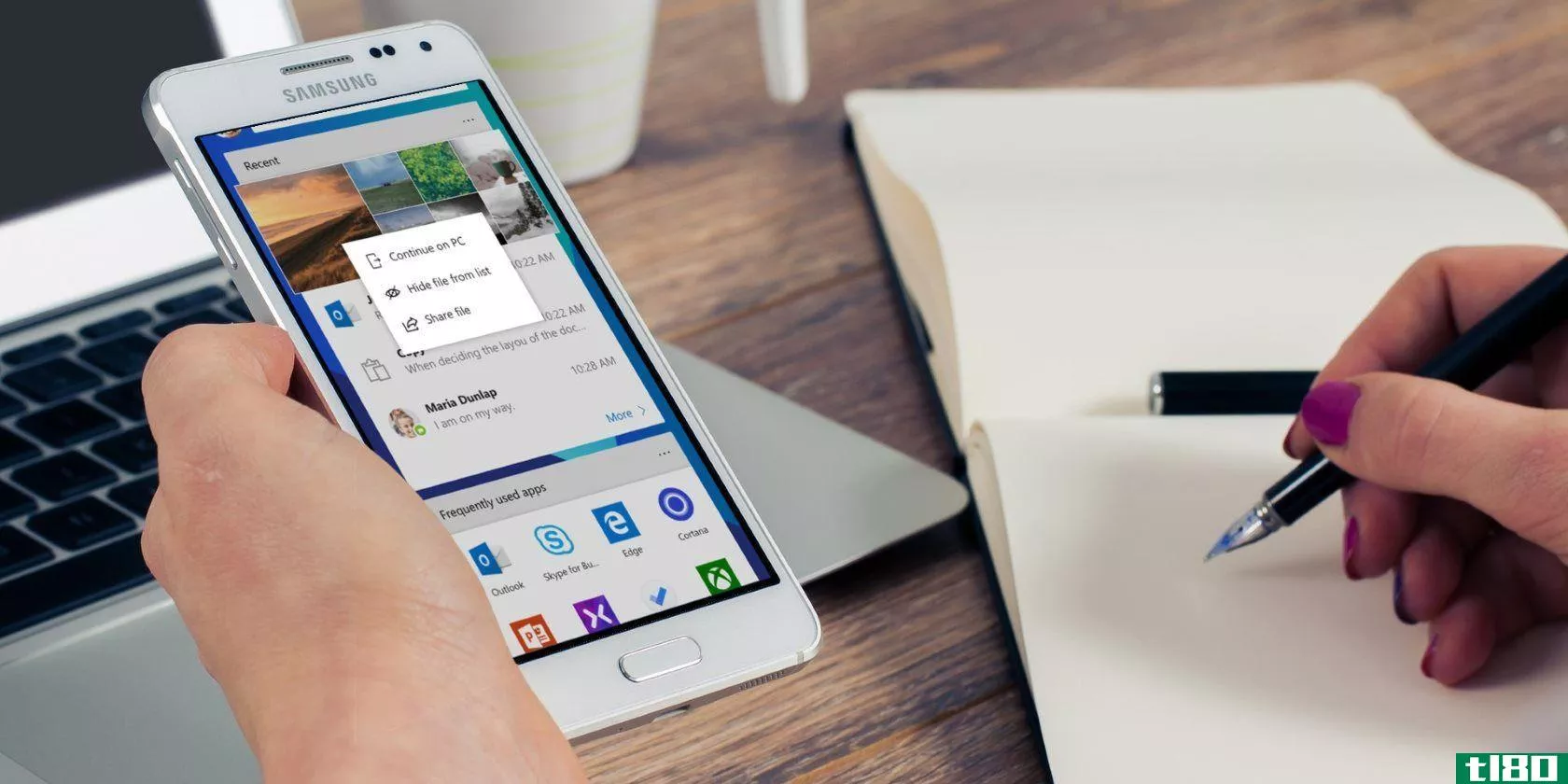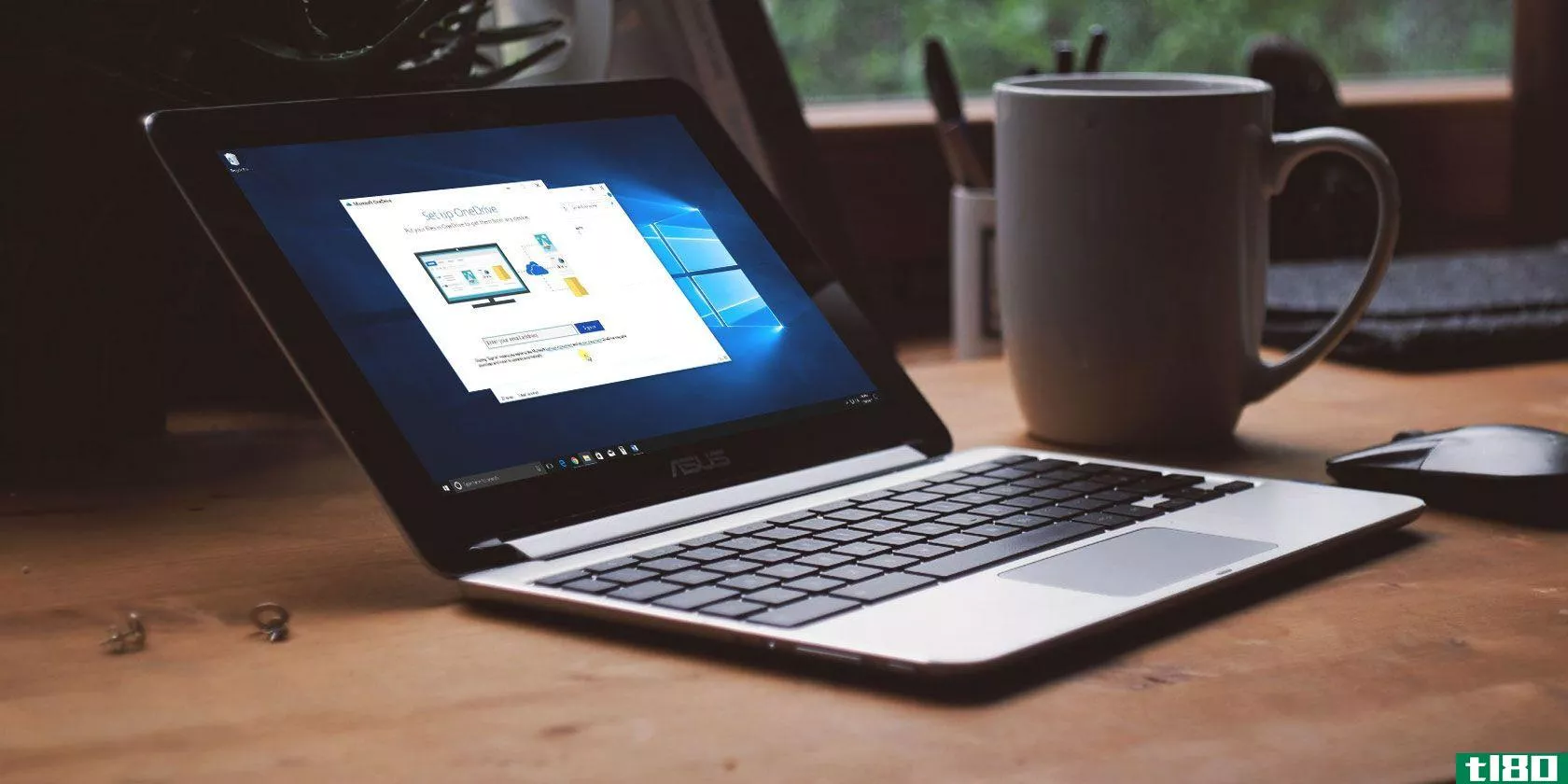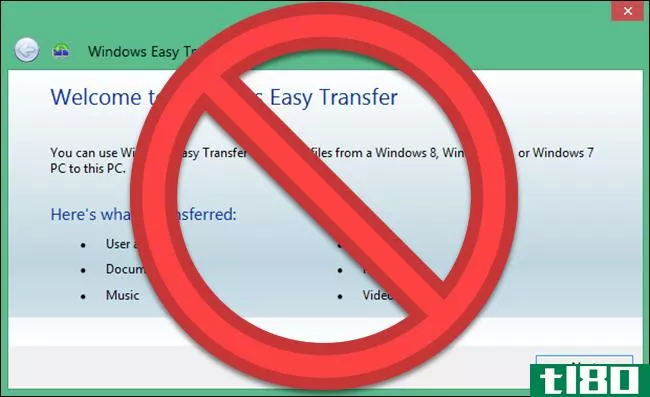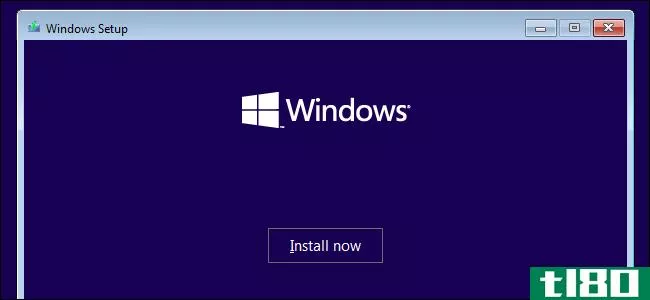如何在Windows10上安装(或移动)应用程序到其他驱动器
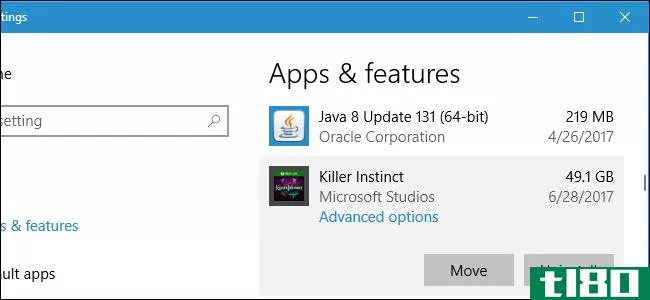
Windows10允许你在任何你喜欢的驱动器上安装应用程序。您还可以将以前安装的应用程序移动到新位置,而无需卸载和重新安装它们。
您可以将应用程序存储在内部或外部驱动器上。辅助内部硬盘驱动器或分区可以正常工作,但您也可以使用此技巧将应用程序存储在SD卡或USB驱动器上。
扩展电脑存储空间
如果您有一个存储量很小的Windows 10平板电脑或笔记本电脑,SD卡可能是扩展其存储的理想方式,既适用于应用程序,也可以扩展其他类型的内容。
首先,你需要一个适合你的设备的SD卡。根据您的设备的不同,您可能需要更大的SD卡或更小的microSD卡(这些卡通常与适配器一起销售,使它们也可以作为更大的SD卡使用)。
如果**SD卡时,SD卡从笔记本电脑或平板电脑的侧面伸出,您可能需要考虑使用“轻薄”的microSD卡。这些SD卡比标准的SD卡要短一点,它们将与平板电脑和笔记本电脑的边缘齐平,而标准尺寸的SD卡会突出。这使得**SD卡以进行永久存储增强更加方便。
相关:如何购买SD卡:速度等级,大小和容量解释
买SD卡的时候,也要记住,这也不是价格的问题。存储类很重要。你不会想用最慢的SD卡来处理应用程序,因为那只会不必要地减慢应用程序的速度。
如何选择新应用的安装位置
要更改新应用的安装位置,请转至“设置”>“系统”>“存储”。单击“更多存储设置”下的“更改保存新内容的位置”。
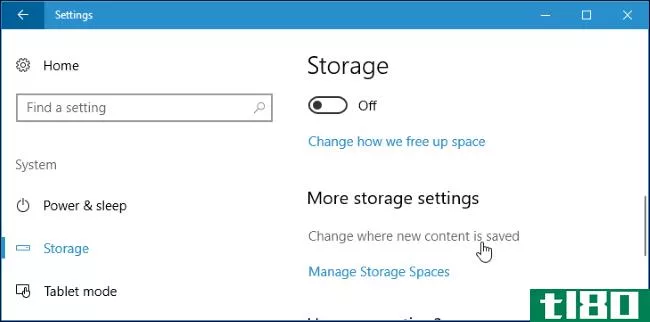
单击“新应用程序将保存到”下的框,然后选择连接的驱动器。完成后单击“应用”保存更改。
您也可以在此处为新文档、音乐、图片和视频文件选择默认保存位置。默认情况下,它们都保存到C:drive中。
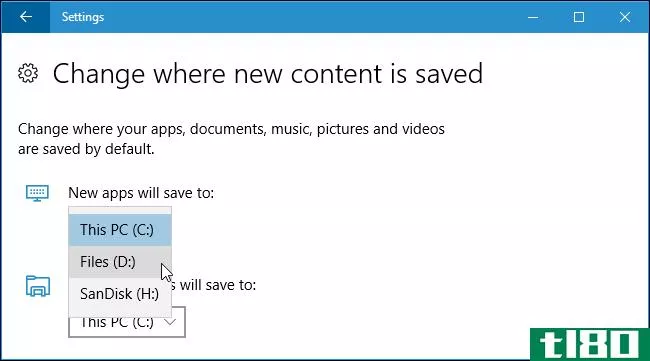
此设置仅影响应用商店中的应用。如果您正在安装传统的桌面应用程序,则可以在安装过程中以传统方式选择安装位置。默认情况下,应用程序可能希望将自身安装到C:\Program Files\中,但您可以在单击安装向导时提供其他位置。
如何将已安装的应用程序移动到其他驱动器
更改上述设置,您安装的新应用程序将存储在您选择的位置。但是,不会移动任何当前安装的应用程序。
如果愿意,可以移动已安装的应用程序。可以存储应用程序的不同驱动器的数量没有限制。这允许您充分利用可用的存储空间。
为此,请进入“设置”>“应用程序”>“应用程序和功能”。单击一个应用程序,然后单击“移动”按钮。
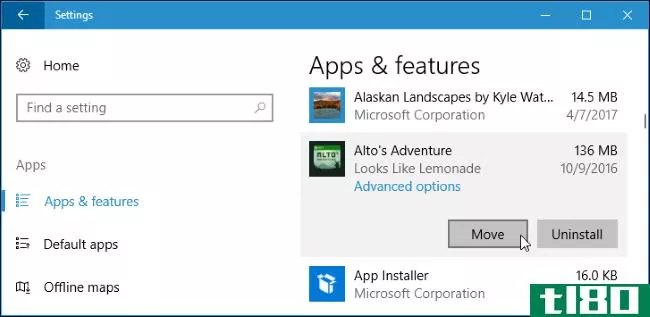
系统将提示您选择另一个驱动器,然后您可以单击“移动”将应用程序移动到该驱动器。
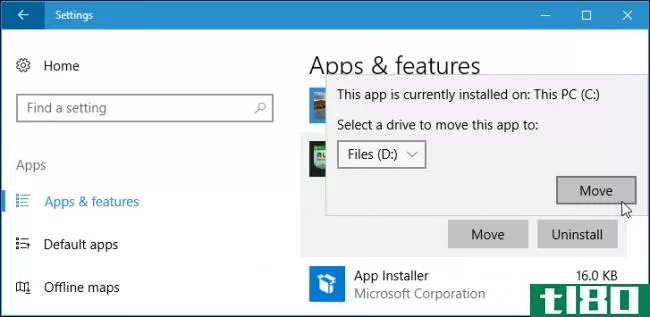
如果您看到的是“修改”按钮而不是移动按钮,则表明您选择了传统的桌面应用程序。你不能把它从这里移走。如果您看到一个灰显的“移动”按钮,则表明您选择了一个Microsoft提供的应用程序,该应用程序包含在Windows 10中。你也不能移动那些应用程序。您只能从应用商店移动已安装的应用。
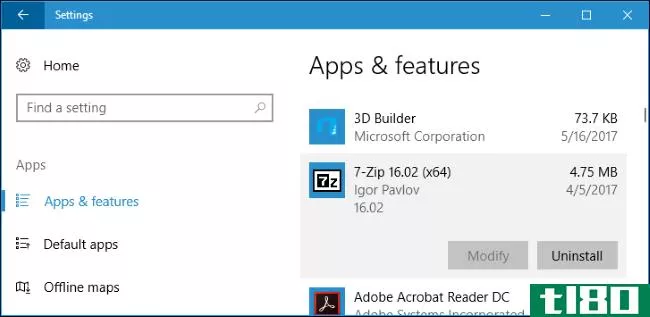
商店会问你什么时候下载大型应用程序
当你尝试从商店下载一个特别大的应用程序时,例如,一个可能有几十GB大小的大型PC游戏,你会看到一个提示,要求你选择一个安装应用程序的驱动器。
只有当您尝试下载特别大的应用程序时,才会出现此提示,并且在下载较小的应用程序时,无法使其出现。它会警告您即将下载一个应用程序,该应用程序将占用您系统上的大量空间。
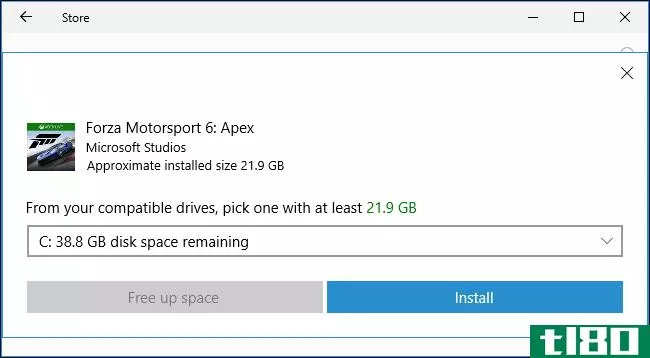
如果你拔掉硬盘怎么办?
如果您将应用程序安装或移动到外部驱动器(如SD卡或USB驱动器)并将其从计算机中拔出,则其上的应用程序将无法再运行。将存储器重新连接到计算机,一切都将重新正常工作。
这就是为什么不允许您将内置应用移动到不同的存储位置。如果它们在您的系统驱动器上,它们将始终可用。同样,如果您要安装一个特别重要的应用程序,即使您从系统中删除了外部存储设备,也希望该应用程序可用,那么您应该将其安装在主系统驱动器上,使其始终可用。
- 发表于 2021-04-07 11:44
- 阅读 ( 150 )
- 分类:互联网
你可能感兴趣的文章
安卓如何成为我的新windows手机
...在Windows Phone设备上做得很好的一件事就是开发出直观的应用程序,并使移动数据管理变得更简单。用户界面是独特的,使用起来也很愉快。但这并不是微软移动雄心的终点。他们有许多应用程序和一个主屏幕替代品,目前在googl...
- 发布于 2021-03-12 07:48
- 阅读 ( 270 )
在每次windows 10更新或安装之前执行此操作
...需安装)实用程序,它可以扫描您的系统,查找属于著名应用程序的产品密钥,包括Microsoft Office 2000到2010、Adobe和Autodesk产品以及大多数Windows版本(但不是所有Windows 10许可证)。 ...
- 发布于 2021-03-12 17:08
- 阅读 ( 228 )
如何将一个完整的操作系统从一台旧电脑移到一台新电脑上
...时间才能完全按照你想要的方式安装好。您可能有大量的应用程序、文件和设置,所有这些都需要仔细检查、移动和重新配置。 ...
- 发布于 2021-03-14 05:27
- 阅读 ( 336 )
如何移动windows 10用户配置文件
...一个烦人的过程。没有人愿意花上几天的时间在“设置”应用程序中挖掘每一个选项,或者传输无穷无尽的文件和照片。 ...
- 发布于 2021-03-14 08:37
- 阅读 ( 196 )
这个漂亮的windows10技巧释放了磁盘空间
windows10的一个优点是可以轻松地将应用程序和媒体保存到外部硬盘或SD卡上。如果主驱动器空间不足,可以将应用程序和媒体转移到外部存储设备,释放一些急需的空间。 ...
- 发布于 2021-03-14 10:00
- 阅读 ( 140 )
如何在windows 10中移动用户文件夹
... 默认情况下,您的照片、文档、应用程序、图片、地图、视频和音乐都会保存到用户文件夹中相应的文件夹中。当您希望将文件保存到用户文件夹以外的位置并保存到单独的驱动器中时,您必须调整一些...
- 发布于 2021-03-30 16:10
- 阅读 ( 223 )
如何使用ssd和hdd组织windows文件
... 这会加快加载速度,包括操作系统、应用程序启动、文件传输、游戏加载时间等。因此,在一个完美的世界中,您将所有的数据都放在SSD上,以保持一切顺利运行。 ...
- 发布于 2021-03-30 17:20
- 阅读 ( 249 )
如何在硬件更改后重新激活Windows10
...持完好,则无需重新安装。相反,加载Windows10并通过设置应用程序重新激活,如下步骤所述。 从windows 10中重新激活 首先,单击“开始”按钮,然后单击位于“开始”菜单左边缘的“齿轮”图标。这将打开设置应用程序。 单击...
- 发布于 2021-04-03 00:28
- 阅读 ( 206 )
如何将windows用户迁移到不同的windows 10 pc
...过去。你在OneDrive之外拥有的文件,以及Photoshop等第三方应用程序的设置都无法移动。 TransWiz是一个免费简单的软件,可以将一个个人资料帐户从一个设备转移到另一个设备。如果你有相当多的配置文件,你会花额外的时间导出...
- 发布于 2021-04-03 12:57
- 阅读 ( 210 )
如何在Windows10中设置和测试麦克风
...游戏伙伴交谈,说话都比打字更快更清晰。幸运的是,在Windows上设置麦克风既简单又容易。下面介绍如何在Windows10上设置和测试麦克风。 设置麦克风 在设置麦克风之前,首先要做的一件事就是**麦克风,或者通过蓝牙连接麦...
- 发布于 2021-04-04 07:43
- 阅读 ( 178 )